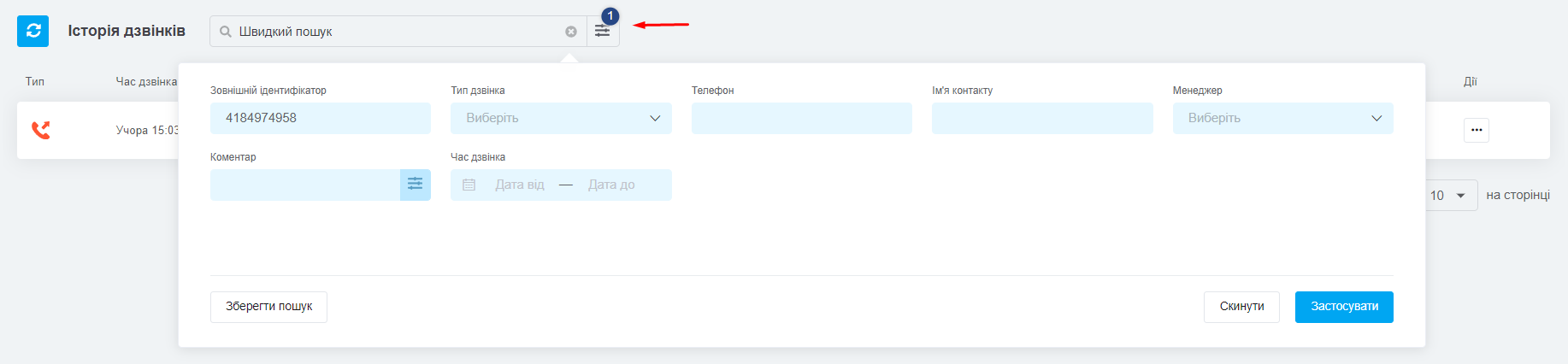Перед усім, адміністратор повинен підключити та налаштувати телефонію. Зараз для підключення доступні наступні сервіси телефонії:
- Binotel;
- UniTalk (Nextel);
- Phonet;
- Ringostat;
- Stream Telecom;
- CallsApp;
- IPTel;
- Кастомна інтеграція телефонії на базі Asterisk (PBX).
Як здійснювати дзвінки з CRM та обробляти вхідні
Вихідні дзвінки
Для того, щоб зателефонувати покупцю, розкрийте замовлення і натисніть на кнопку «Подзвонити» біля телефону покупця. У картці покупця, навпроти кожного номеру відображається іконка трубки, яка виконує ту ж саму дію:
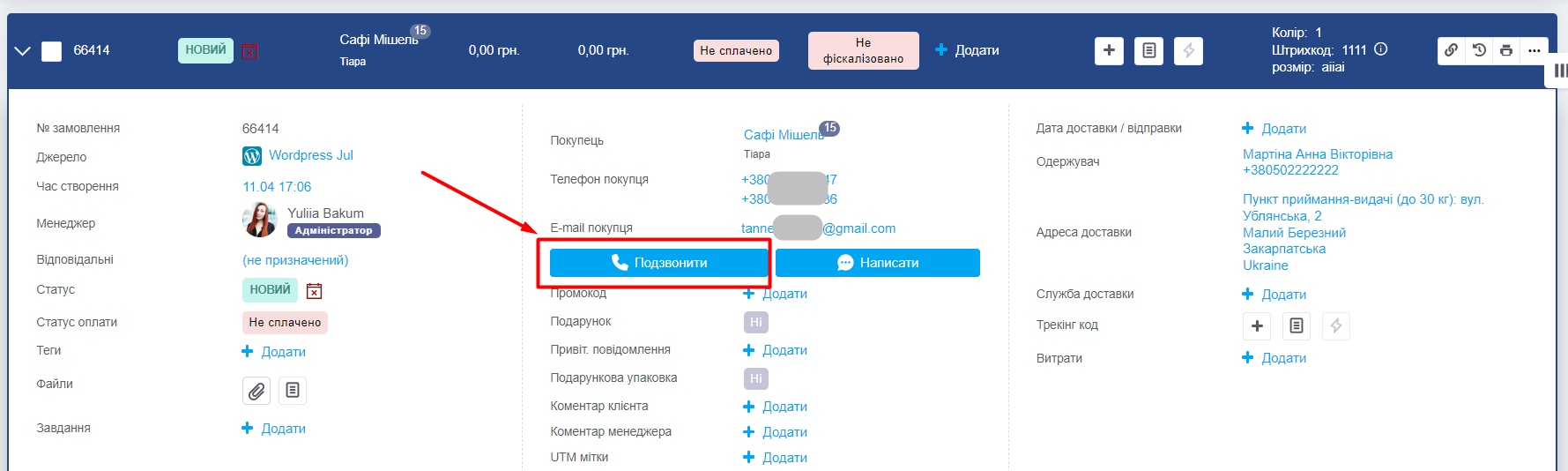
У картці воронки достатньо натиснути на кнопку «Подзвонити»:
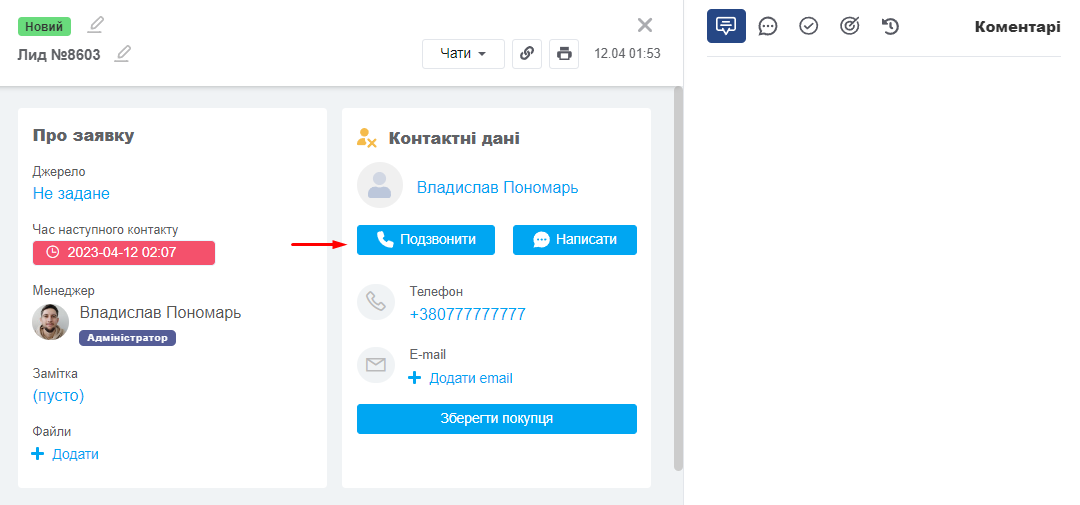
- Якщо у вас під'єднано кілька сервісів телефонії, після натискання на іконку з'явиться їх список, щоб почати дзвінок виберіть потрібну.
- Після початку дзвінка на ваш софтфон або IP телефон надійде вхідний виклик — це виклик від телефонії. Вам необхідно підняти трубку, після чого вже розпочнеться з'єднання з покупцем та з'явиться картка дзвінка у CRM.
- Якщо ваш софтфон підтримує deeep link і його активував в налаштуваннях ваш адміністратор — з'єднання почнеться відразу.
- У мобільному додатку дзвінки через телефонію не можливі, тому виклик здійснюватиметься з вашого мобільного телефону.
- У мобільній версії в браузері якщо deep link вимкнений і менеджер доданий у внутрішні лінії, дзвінок буде здійснено через підключену телефонію. Якщо ж менеджер не доданий до внутрішніх ліній, дзвінок буде зроблено з мобільного телефону. Якщо ж deep link увімкнений, дзвінок також буде здійснено з мобільного телефону.
Як працює функція deep link
Deep link - функція, яка відразу виконує дзвінок в програмі за замовчуванням на пристрої.
Особливості роботи:
- Якщо у вас на пристрої програма за замовчуванням для дзвінків софтфон, він активний і в налаштуваннях телефонії активована функція deep link: коли ви натискаєте «Подзвонити» в CRM - відкривається відразу ця програма для здійснення дзвінка клієнту.
- Використання deep link потрібно активувати лише якщо ви використовуєте софтфон, який підтримує цю технологію (наприклад, MicroSIP або платний Zoiper). Якщо не впевнені, можете протестувати. Спочатку активуйте, якщо вихідні дзвінки з CRM не працюватимуть, то деактивуйте.
- Якщо вимкнути deep link - виклик відбуватиметься через саму телефонію. Спочатку CRM відправить до телефонії запит на початок дзвінка, телефонія отримавши його здійснить виклик на софтфон або IP телефон менеджеру, менеджер підіймає слухавку і починається з'єднання з клієнтом.
- IP телефони функцію deep link не підтримують, тому при роботі з ними вона повинна бути вимкнена.
Вхідні дзвінки
Вхідні дзвінки можна розділити на два типи:
- дзвінок від покупця, який має відповідального менеджера — у такому разі дзвінок буде направлений саме на цього менеджера, а картка дзвінка з'явиться відразу при дзвінку (виключення: Ringostat, в ньому картка завжди буде відображатись після підняття слухавки);
- дзвінок від покупця, який не має відповідального менеджера (або просто новий клієнт) — у такому разі дзвінок буде направлений на менеджера, згідно з правилами маршрутизації на стороні вашої телефонії. Картка дзвінка з'явиться лише після того, як ви піднімете слухавку.
Ідентифікація дзвінків
В момент отримання дзвінка система автоматично шукає покупця в кабінеті та прив’язує дзвінок до нього, а також до найстаршої картки (якщо їх декілька).
Якщо ви відкриєте іншу активну картку з дзвінка, біля неї з'явиться індикатор, який говорить про те, що дзвінок буде прив'язаний до неї.
Якщо в момент дзвінка системі не вдалось знайти покупця — пошук відбувається у розділі «Воронки» по номеру і дзвінок прив'язується до найстаршої картки (якщо їх декілька).
Завдяки цій логіці забезпечується збереження повної та точної історії взаємодії з клієнтом в рамках конкретної картки воронки, що дозволить при потребі ознайомитись лише з тими дзвінками, які відносяться до потрібної картки.
Картка дзвінка: створення покупців, замовлень та карток воронок під час дзвінка
При будь-якому типі дзвінка в CRM буде відображатися однакова картка дзвінка.
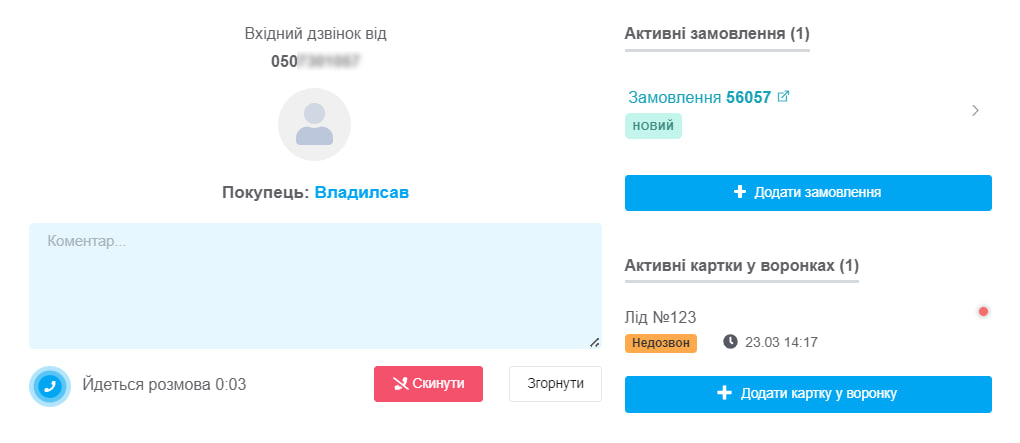
У картці дзвінка:
- Відображається тип дзвінка та номер телефону;
- Якщо в системі ще не збережений покупець з цим номером, буде підпис «Невідомий абонент». Якщо покупець є, то виводитиметься його ім'я;
- Якщо покупця з номером немає — кнопка «Створити клієнта», яка відкриває стандартне вікно створення нового покупця, в яке відразу підтягнеться телефон;
- Активні замовлення покупця (максимум 3);
- Кнопка «Додати замовлення» відкриває стандартне вікно створення замовлення. Покупець підтягнеться автоматично. Якщо покупця з цим номером ще немає, його також можна створити при створенні замовлення;
- Активні картки воронок з номером телефону абонента (максимум 3). Колірний індикатор біля картки відповідає за прив'язку цього дзвінка до неї;
- Кнопка «Додати лід/заявку/запит/угоду» — також відкриває стандартне вікно створення картки воронки;
- Можна залишити нотатки дзвінка, які збережуться в історії;
- Відображається статус та тривалість розмови;
- Можна покласти слухавку. При цьому картка дзвінка не закриється. Для закриття потрібно натиснути кнопку «Закрити»;
- Можна згорнути картку. Він стане меншим і відображатиметься в лівому нижньому кутку, щоб не заважати роботі в CRM:
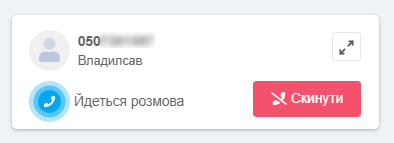
Де подивитись історію дзвінків
Перейдіть у меню «Продажі» → «Історія дзвінків», там будуть відображатися всі вхідні та вихідні дзвінки, які здійснювали користувачі. За ними доступний швидкий пошук та фільтрація.
У таблиці виводяться:
- Тип дзвінка — (вхідний, вихідний). Успішні синій значок. Неуспішні – червона іконка;
- Час дзвінка — Коли надійшов дзвінок;
- Контакт — якщо вже є у системі, то буде посилання покупця:
• якщо з дзвінків автоматично створюються картки воронок — назви картки;
• якщо автостворення карток не активоване, то картки можна також вручну створювати через цей розділ;
• якщо ні покупця, ні картки воронки немає — просто номер телефону; - Менеджер — той, хто здійснив чи прийняв дзвінок. Поряд з ім'ям виводиться номер внутрішньої лінії;
- Телефонія — номер телефону на який використовувався під час виклику та назва телефонії в системі;
- Коментар — тут будуть відображати коментарі, які користувач залишив у картці дзвінка;
- Запис — натиснувши іконку відтворення, можна прослухати запис розмови;
- Дії — можливість створити замовлення або покупця:
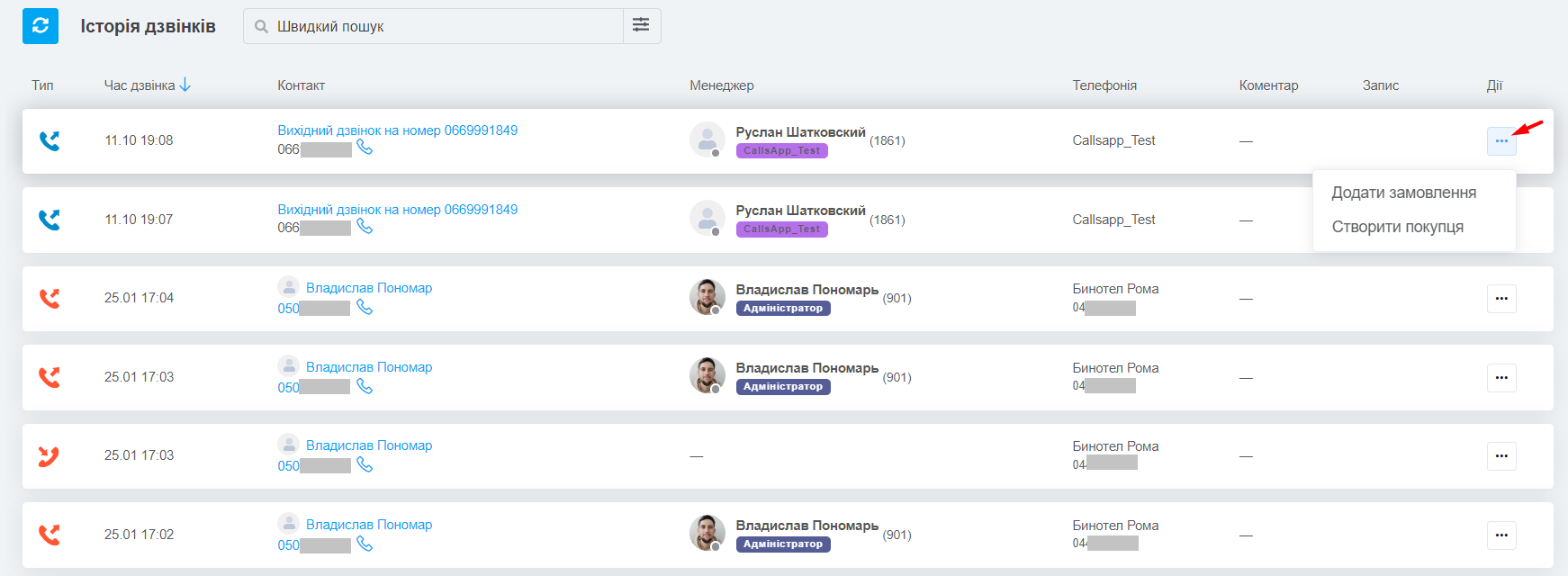
Фільтрування дозволяє знайти потрібний дзвінок по будь-якому з перелічених вище полів, а також по зовнішньому ідентифікатору (id дзвінка з вашої телефонії):